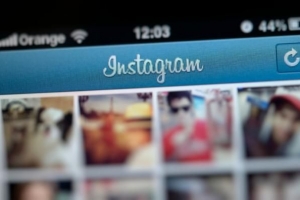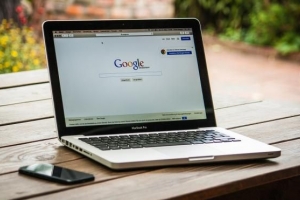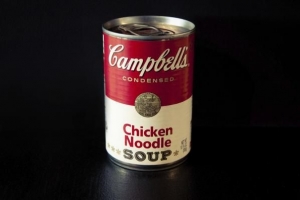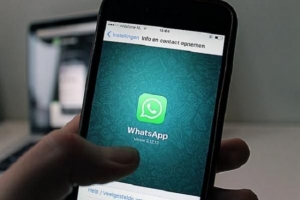Come creare una gif con photoshop

Ci sono molti semplici programmi che ti permettono di creare una gif animata, o acceso finestre o Mac. GIF è un formato che viene utilizzato per immagini e animazioni e consente di salvare immagini fino a 256 colori senza perdere qualità. Normalmente era usato per creare banner pubblicitari ma le applicazioni sono infinite. In questo articolo ti mostreremo come creare una GIF animata usando Adobe Photoshop.
1. In precedenza le GIF venivano create con Photoshop ImageReady ma nelle versioni successive questa opzione è scomparsa, quindi faremo l`animazione direttamente da Photoshop.
2. Apri le immagini su cui lavorerai in Photoshop e rendili della misura giusta. Ad esempio, se la GIF è quadrata e piccola, puoi dare loro una misura di 300 x 300 pixel e salvarli come 72 DPI.
3. Creare un file TIF che servirà per creare la GIF. In questo modo puoi attivare e disattivare i livelli come meglio credi.
4. Assegna al file TIF le stesse dimensioni delle tue immagini e trascinale e rilasciale in modo che ognuna sia un livello unico.
5. Nella barra orizzontale superiore in Photoshop, vai a Finestra/Animazione. Quindi la barra di animazione apparirà sullo schermo, che è simile a una timeline.
6. Una volta sul barra di animazione vai nell`angolo in basso a destra e passa il mouse sopra il simbolo "Converti in animazione frame" e clicca.
7. Vedrai che l`immagine che hai selezionato nel tuo TIF apparirà automaticamente nella timeline in un formato frame.
8. Sotto l`immagine della timeline a destra, fare clic su "duplica i fotogrammi selezionati". L`immagine verrà duplicata con la comparsa di un secondo fotogramma.
9. Nel "strati" finestra, chiudi la prima immagine e attiva la seconda. Vedrai che la seconda immagine viene visualizzata automaticamente nel secondo frame.
Ripeti questo processo, duplicando il secondo fotogramma nella timeline. Torna al "strati" tab e disattivate la seconda immagine, lasciando attiva solo la terza. Apparirà quindi nella timeline, in questo modo. Dovresti ripetere questo passaggio con le tue immagini, se necessario, a seconda della quantità di frame che vuoi avere nella tua GIF.
Ricordati di Salvare le modifiche mentre lavori sul tuo TIF.
Una volta che hai le immagini o i fotogrammi sulla timeline, segna la durata di ogni fotogramma e sotto la prima casella clicca "infinito" se vuoi che l`animazione si ripeta continuamente.
Per salvare il immagine come GIF vai su File/Salva per Web e dispositivi e si aprirà una nuova finestra. Premi salva come GIF con 256 colori se non vuoi che perda qualità. Nel "Qualità" scheda, scegli "Bicubico liscio".
Fatto. Ecco la tua GIF da caricare sui tuoi social network o sul tuo sito web!
Se vuoi leggere articoli simili a Come creare una GIF con Photoshop, ti consigliamo di visitare il nostro Software categoria.